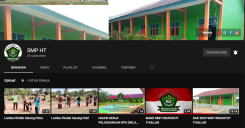Panduan Pendataan Asesmen 2021 Bagi Proktor
DAFTAR ISI
A. PENDAHULUAN
B. SPESIFIKASI
- SpesifikasiKomputer
- SpesifikasiAplikasi
- Situs WebEntryData
- Auto Log Out
- DownloadFile
C. PENGGUNAAN MODUL
- IdentifikasiUser
- Login keDalam Sistem
- Informasi Pengguna
- DataMaster
- Kota/Kabupaten
- Satuan Pendidikan
- Managemen Pengguna
- Kota/Kabupaten
- Satuan Pendidikan
- Biodata Siswa
- Biodata Peserta
- Impor Biodata
- Biodata Ekonomi Sosial
- Impor Data Ekonomi Sosial
- Generate Sampling
- Biodata Sampling
- Tools
- Perubahan Sekolah
- Penambahan Sekolah
- Sinkronisasi PD.DATA
- Progres Data
- Rekap & Laporan
- Edit Account
- Log OutDariSistem
PENDAHULUAN
Aplikasi Pendataan Asesmen Kompetensi Minimum tahun 2021/2022 jenjang SMP/MTs/SMPTK, ini adalah sebuah sistem aplikasi untuk menangani pendataan siswa calon peserta Asesmen Kompetensi Minimum tahun 2021/2022. Aplikasi ini dapat diakses secara daring. Dengan menuliskan alamatnya di http://biosmp.kemdikbud.go.id/
Tujuan dibangunnya Sistem ini adalah agar diperoleh sebuah sistem informasi database dalam bentuk digital/elektronik yang dapat merekam Isi Data, memproses data, pemutahiran data, sampai dengan mencetak data dapat dilakukan dengan mudah karena sudah tersimpan dalam database dan meminimalisasi redudansi data serta kesalahan yang disebabkan oleh manusia (human error). Yang juga tak kalah penting adalah untuk mendapatkan data secara cepat, tepat, dan ter-update.
SPESIFIKASI
1. SPESIFIKASI KOMPUTER
Pada modul ini akan dijelaskan mengenai spesifikasi komputer yang akandigunakanuntuk melakukan proses pengentriankedalam sistem Pendataan online. Dimana spesifikasi tersebut akan dibagi menjadi2 yaitu sepesifikasi perangkat keras(Hardware) dan spesifikasi perangkat lunak (Software). Untuk perangkat keras sebaiknya komputer yang digunakan tidak akan terasa lambat dalam menjalankan aplikasi atau pun menampilkan informasi dari internet, bebas virus atau pun gangguan lainnya yang disebabka noleh perangkat keras atau pun sistem operasinya. Dibawah ini akan ditampilkan rekomendasi hardware dan softwar eyang sebaiknya digunakan dalam proses pendataan Online.
a. PerangkatKeras
Sebaiknya menggunakan komputer dengan spesifikasi minimum:
Prosesor : Pentium Core i3 dan diatasnya (atau AMD)
Memori : 2 GB
Adapter : VGA 64 Bit (512 Mb) dengan resolusi 1024 x 800
Printer : Laser jet / Deskjet (printer tinta atau laser)
b. Perangkat Lunak
Dalam hal ini lebih menunjuk ke dalam sistem operasi (OS) yang digunakan minimum Windows 7, Windows 8, Windows 10
2. SPESIFIKASI APLIKASI
Pada modul ini akan dijelaskan mengenai spesifikasi aplikasi yang harus tersedia atau terinstall di dalam komputer user yang berhubungan dengan proses pengentryan data.
a. Browser Internet
Merupakan suatu aplikasi yang digunakan untuk menampilkan halaman-halaman web yang berhubungan dengan proses pengentrian data, pengolahan atau pengeditan data. Browser ini sangat diperlukan karena modul-modul dalam sistem Pendataan.
Calon Peserta UN online adalah berupa halaman web yang diletakkan pada situs World Wide Web (www). Sehingga memungkinkan user melakukan proses entry pendaftaran siswa melalui jaringan internet tanpa harus menggunakan aplikasikhusus.
Detail spesifikasi browser yang disarankan adalah :
Nama Browser : Google Chrome / Mozilla Firefox
Produksi : Google / Mozilla
b. Microsoft Excel
Merupakan suatu aplikasi keluaran Microsoft Corporation yang digunakan untuk menampilkan informasi dalam bentukspreadsheet. Aplikasi ini dibutuhkan untuk mendukung sistem.
Pendataan Calon Peserta UN Online karena Laporan yang dihasilkan ada dalam bentuk xls (entension dari microsoft excel). Sehingga dengan bantuan atau fitur-fitur yang tersedia di microsoftexcel memungkinkan Anda untuk mempercantik bentuk tampilan laporan sebelum Anda mencetaknya.
Detail spesifikasiminimum yang diminta adalah :
Nama : Microsoft Excel versi2007atau diatasnya
Produksi : Microsoft
3. SITUS WEB ENTRY DATA
Situs Pendataan Calon Peserta UN merupakan situs khusus yang digunakan oleh operator untuk melakukan proses pengentrian data siswa. Dimana di dalam situs operator ini diperlukan suatu account khusus yang diberikan untuk login ke dalam sistem dengan proteksi khusus.
Sistem login ini akan menetukan otorisasi atau hak akses dari masing-masing operator Provinsi/Kota/Kabupaten/Sekolah mengenai modul-modul yang boleh diakses oleh operator sesuai dengan ketentuan yang diberikan. Dan juga digunakan untuk mengidentifikasi operator tersebut.
4. AUTO LOG OUT
Pada sistem ini terdapat fasilitas auto log out. Maksudnya yaitu bila dalam periode tertentu Anda tidak melakukan aktifitas apa pun terhadap sistem maka sistem secara otomatis akan log out atau kembali ke form login. Sehingga jika Anda harus memasukkan kembali account Anda untuk masuk ke dalam Sistem yang sudah log out.
5. DOWNLOAD FILE
Pada sistem Pendataan Online terdapat mekanisme perolehan file data laporan dari sistem mengenai daftar siswa atau statistik yang bisa anda download dari server Pendataan Online ke dalam terminal komputer Anda. Dimana ketika Anda mendownload file Anda akan menjumpai kotak dialog download file yang muncul di halaman situs web yang sedang aktif. Dibawah ini merupakan pilihan respons dari kotak dialog download file yaitu:
 Tampilan respons download file
Tampilan respons download file
Open
Menyatakan bahwa Anda akan membuka file tersebut dengan program yang telah teregistrasi dengan format file yang akan Anda Download.
Save
Menyatakan bahwa Anda akan menyimpan file tersebut ke dalam komputer Anda/ke dalam media penyimpanan yang telah ditentukan untuk dibuka di suatu waktu. Disarankan Anda menyimpan file tersebut dengan menambah nama file yang sudah diberikan otomatis dengan menambah tanggal waktu download agar mudah dikenali, misalnya Anda akan men-download file biodata siswa tanggal 12-11-2020 disarankan menggunakan nama file “BIO0101_12112020.zip”
Cancel
Menyatakan bahwa Anda akan melakukan proses pembatalan download file dari server Pendataan Online ke terminal komputer Anda/media tempat penyimpanan lain
PENGGUNAAN MODUL
1. Identifikasi User
Sistem Pendataan Calon Peserta AKM online ini telah dilengkapi dengan prosedur keamanan data sehingga hanya user yang memiliki otorisasi sajayang bisa mengakses atau melakukan poses pengentryan data pendataansiswa. Dalam hal ini yang dimaksud dengan user adalah operator masing-masing Provinsi/Kota/Kabupaten/Sekolah. Setiap user akan memiliki username dan password yang bersifat unik yang digunakan untuk login ke dalam sistem pada saat akan melakukan proses pengentryan data. Identitas masing-masing user telah terekam di dalam Database server online sehingga pada saat user login akan otomatis teridentifikasi nama operator yang melakukan login ke dalam sistem.
Melalui sistem ini setiap operator Provinsi/Kota/Kabupaten/Sekolah diberikan hak untuk menentukan/mengganti password sendiri yang nantinya digunakan untuk login ke dalam sistem pada saat akan mengentry data siswa.
a. Login Ke Dalam Sistem
 Tampilan Form Login
Tampilan Form Login
Pertama-tama yang harus Anda lakukan sebelum melakukan proses pengentryan data siswa adalah melakukan login ke dalam sistem. Untuk login ini Anda harus mengetahui username dan password yang telah diberikan.
Prosedur Login, adalah:
Langkah 1 : Pada saat pertama kali dibuka maka Anda akan berada di halaman web form login.
Langkah 2 : Masukkan Username pada kolom User Name dan password pada kolom Password
Langkah 3 : Klik tombol Login. Bila muncul pesan kesalahan berarti Anda salah memasukkan User Name atau Password, Anda harus mengulangi pengisiannya
Langkah 4 : Selanjutnya bila telah berhasil login Anda akan di bawa ke modul Utama Sistem yang berisi Informasi pengguna yang sesuai dengan profil Anda.
|
Note: Mohon diperhatikan bahwa ketika Anda telah login kedalam sistem dan berada pada modul utama, jangan sampai Anda menekan tombol Back dan Refresh yang terdapat pada menu browser Internet Explorer. Hal ini akan menyebabkan Anda terlempar keluar dari sistem, sehingga menyebabkan perubahan data yang telah Anda lakukan tidakakan masuk ke dalam Database .Untuk kembali ke dalam sistem Anda harus melakukan prosedur login di dalam formlogin |
b. Informasi Pengguna
Setelah Anda login ke dalam sistem maka Anda akan berada di dalam modul utama dari sistem online ini yang akan menampilkan informasi pengguna yang sedang login, nama pengguna akan ditampilkan pada sisi pojok kanan atas dari layar monitor. Dimana Anda bisa melihat nama dan unit kerja Anda apakah sesuai atau tidak dengan User ID Anda jika tidak sesuai mohon laporkan kasus ini pada Panitia Pendataan Calon Peserta AKM Online pusat di Puspendik. Untuk lebih jelasnya Anda bisa melihat gambar di bawah ini.

Tampilan Form Informasi Pengguna
Modul yang dapat ditangani oleh operator provinsi akan otomatis muncul sesuai dengan hak akses yang telah ditentukan. Misal jika user tidak memiliki hak akses untuk menginput siswa maka menu tersebut tidak akan muncul
|
Note: Setelah Anda login kedalam sistem dan berada pada modul utama, sebaiknya anda melengkapi data identitas pada menu“EDIT ACCOUNT”. Hal ini mengetahui informasi lengkap dari user |
2. Data Master
Pada modul data master ini terdapat tiga sub menu lagi yaitu menu Master Propinsi, Master Kota/Kabupaten dan Master Satuan Pendidikan. Modul–modul ini digunakan untuk melakukan setup (tambah, edit dan hapus) terhadap data-data master propinsi, kota/kabupaten dan juga sekolah yang akan digunakan di dalam system. User Provinsi/Kota/Kabupaten/Satuan Pendidikan dapat melengkapi data-data yang diperlukan. User pusat yang bisa melakukan proses penambahan dan penghapusan data master sedangkan user propinsi, kota/kabupaten dan sekolah tidak diberikan akses terhadap modul ini.
Untuk lebih jelasnya mengenai Modul ini akan dijelaskan di bawah ini:
a. KOTA KABUPATEN
Modul ini digunakan untuk melakukan setup terhadap data master Kota/Kabupaten.
Prosedur Edit Data Kota Kabupaten, adalah:
Langkah 1 : Pilih Kota Kabupaten yang akan Anda edit di grid.
Langkah 2 : Klik Command Edit (gambar pencil) yang ada pada grid kolom paling kiri.
Langkah 3 : Lakukan proses editing seperti ganti nama dinas dan lain sebagainya
Langkah 4 : Klik tombol simpan untuk menyimpan data perubahan ke dalam database
Untuk proses delete langkahnya tinggal pilih Kota/Kabupaten yang akan dihapus lalu klik command delete yang ada di kolom paling kanan di grid.
 Tampilan Form Kota-Kabupaten
Tampilan Form Kota-Kabupaten
b. SATUAN PENDIDIKAN
Pada dasarnya proses untuk setup master sekolah tidak jauh berbeda dengan proses master Kota/Kabupaten sehingga tidak akan dijelaskan secara lebih rinci.
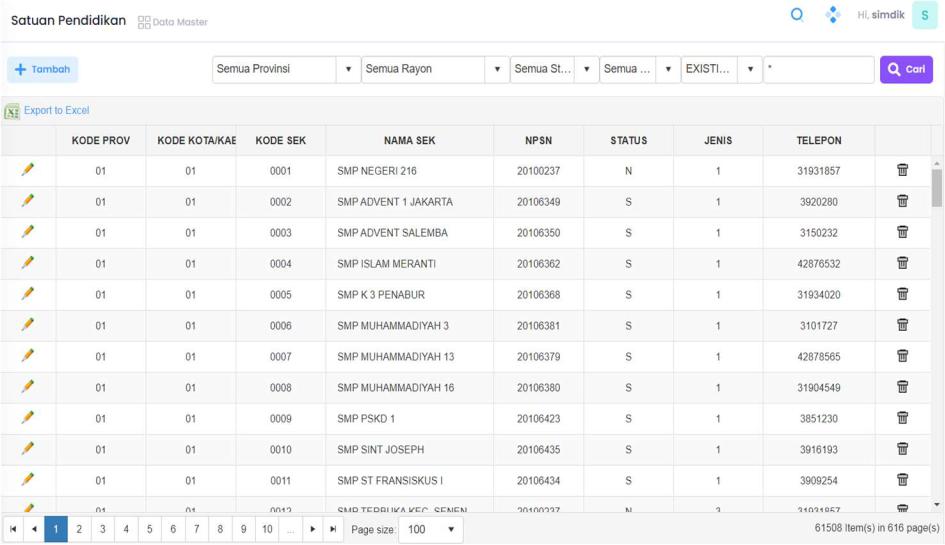 Tampilan Tabel Sekolah
Tampilan Tabel Sekolah
|
Tingkatan |
: |
Tingkatan sekolah default SMP/MTs |
|
Propinsi |
: |
Propinsi default Login user |
|
Kota/Kab |
: |
Pilih kota/kab yang akan di tampilkan |
|
Status |
: |
Pilih status sekolah yang akan di tampilkan (Negeri/Swasta/ALL) |
|
Jenis Sekolah |
: |
Centang jenis sekolah yang akan di tampilkan (SMP/MTs/SMP Terbuka/SMPLB) |
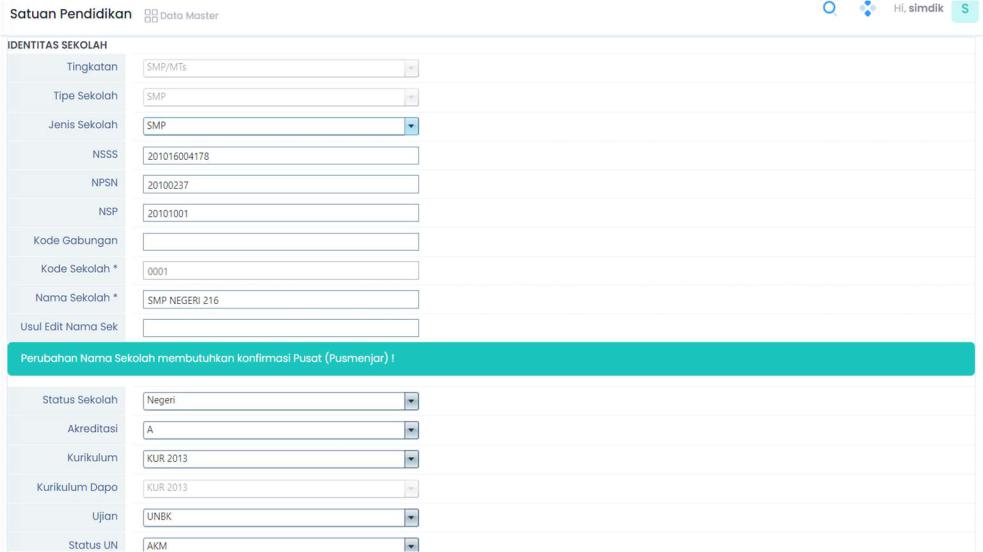 Tampilan Form Sekolah
Tampilan Form Sekolah
3. Managemen Pengguna
Managemen Pengguna ini merupakan modul untuk melakukan setup hak akses ataupun melakukan reset password terhadap user kota/kabupaten dan sekolah di dalam system. Dimana modul hak akses ini merupakan modul yang berjenjang. Misalnya User propinsi bisa menentukan hak akses dan juga mereset password terhadap kota/kabupaten dan juga sekolah yang berada di propinsinya, dan kota/kabupaten pun bisa menentukan hak akses dan juga mereset password terhadap sekolah-sekolah yang berada di kota/kabupatennya. Sedangkan yang menentukan hak akses propinsi adalah user pusat.
Di dalam hak akses ini user dengan jenjang lebih tinggi bisa menentukan hak akses dari user yang berada di bawahnya apakah hanya view saja atau pun full akses. Tetapi untuk mengubah user hak aksesnya menjadi full maka user yang akan diubah hak aksesnya tersebut harus melakukan proses ganti password terlebih dahulu.
a. KOTA/KABUPATEN
Prosedur ini hanya bisa dilakukan oleh user Provinsi
Langkah 1 : Pilih Menu Managemen Pengguna, lalu pilih Kota/Kabupaten
Langkah 2 : Pilih Kota/Kabupaten atau nama user tambahan yang akanAnda ubah hak aksesnya
Langkah 3 : Selanjutnya jika Anda akan mengubah hak akses pilih hak aksesnya apakah Rayon (Full) atau Rayon (View).
Langkah 4 : Klik Tombol Update untuk mengubah hak aksesnya.
Langkah 5 : Jika Anda akan mereset password dari usernameKota/Kabupaten yang telah Anda pilih klik tombol ResetPassword.(Reset password akan mengembalikan password ke kondisi default password awal)

b. SATUAN PENDIDIKAN
Defaul tuntuk hak akses sekolah hanya View yang mana hanya diberikan hak untuk mengakses beberapa menu saja, Bila sekolah hendak diberikan hak Akses yang Full maka sekolah tersebut harus mengganti password awal yang diberikan. Dan User Prov atau Rayon bias merubah Hak aksesnya.Hal ini harus dicermati secara teliti agar tidak terjadi kesalahan.
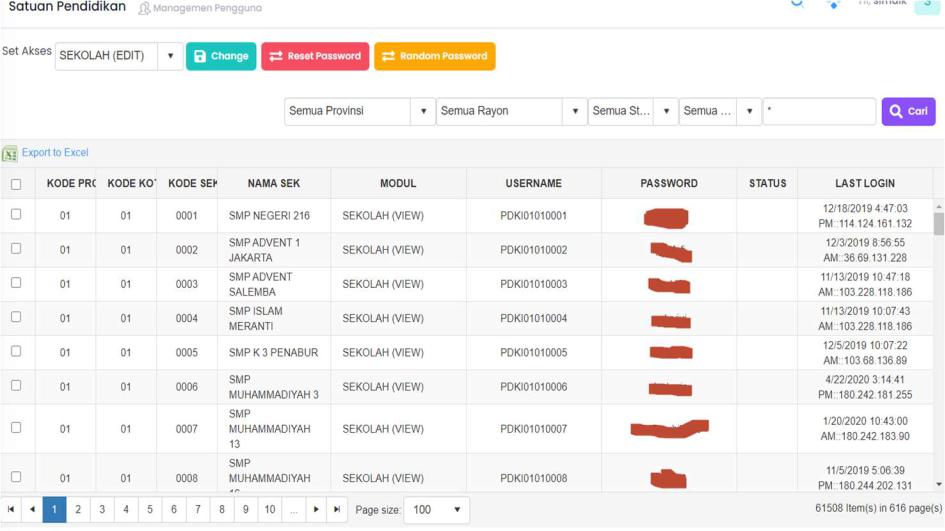
4. Biodata Siswa
Pada menu biodata siswa ini terdapat lima sub menu yaitu Tarik Data, Biodata Peserta, Generate Sampling, Biodata Sampling, dan Edit Per Field.
a. Biodata Peserta
Pada sub menu ini Provinsi/Kota/Kabupaten tidak bisa melakukan entri Biodata Peserta, karena proses input data siswa hanya dapat dilakukan dengan cara menarik data siswa dari Server Integrasi hasil dari pendataan dapodik dan Emis. Biodata peserta ini akan terlihat setelah melakukan proses tarik data.
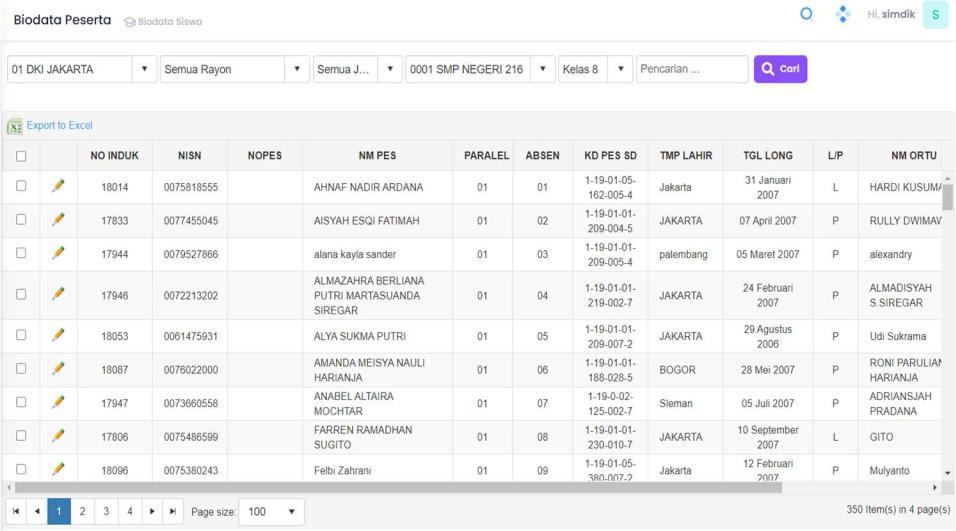
b. Impor Data
Modul ini digunakan untuk menarik data siswa dari server integrasi hasil dari dapodik dan emis ke dalam server bio.
Prosedur Tarik Data , adalah:
Langkah 1 : Pilih Biodata Siswa, lalu pilih Impor Biodata
Langkah 2 : Pilih Sekolah yang akan diimpor
Langkah 3 : Klik Tombol Impor Dan Validasi
Langkah 4 : Cek List Sekolah yang akan disimpan kemuduan Klik Tombol Simpan Data
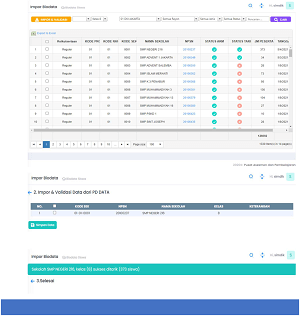
c. Biodata Ekonomi Sosial
Pada sub menu ini Provinsi/Kota/Kabupaten dapat melakukan proses impor data ekonomi social siswa dengan cara menarik data dari Server Integrasi hasil dari pendataan dapodik dan Emis sama seperti proses tarik biodata peserta. Biodata ekonomi social peserta ini akan terlihat setelah melakukan proses impor data ecosoc.
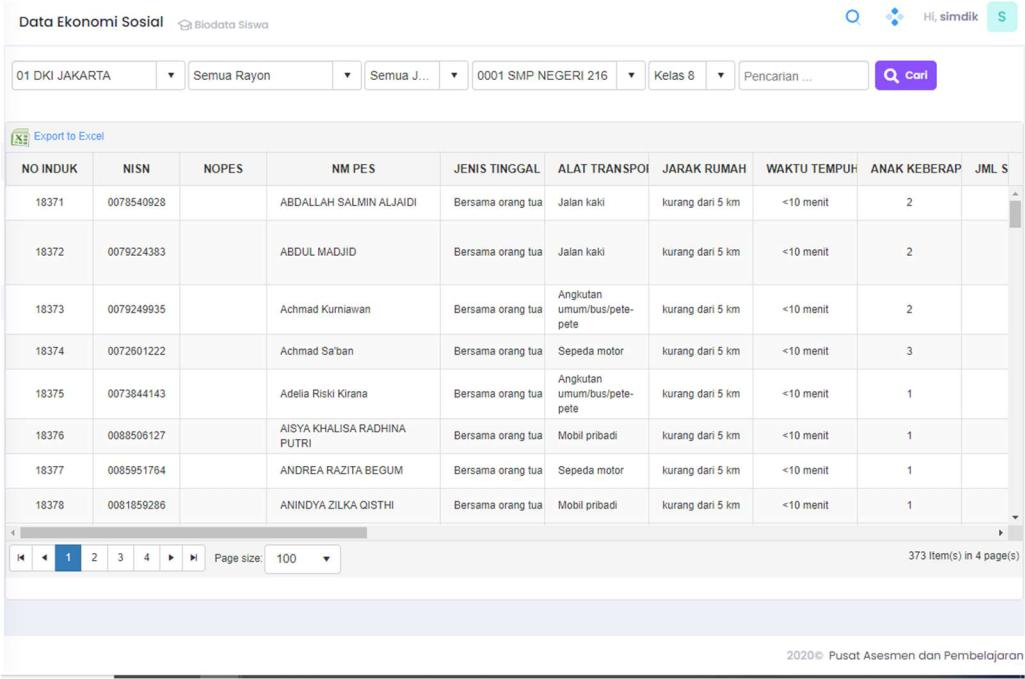 Tampilan Biodata Ecosoc
Tampilan Biodata Ecosoc
d. Impor Data Ekonomi Sosial Siswa
Modul ini digunakan untuk mengimpor data ekonomi social siswa dari server integrasi hasil dari dapodik dan emis ke dalam server bio.
Prosedur Impor Data Ekonomi Sosial, adalah:
Langkah 1 : Pilih Biodata Siswa, lalu pilih Impor Data Ecosoc
Langkah 2 : Pilih Sekolah yang akan ditarik
Langkah 3 : Klik Tombol Impor Dan Validasi
Langkah 4 : Cek List Sekolah yang akan disimpan kemuduan Klik Tombol Simpan Data
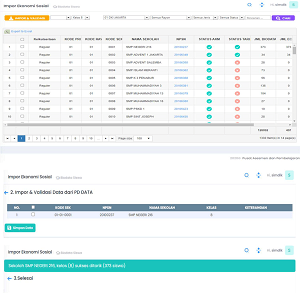 Tampilan Impor Data Ekonomi Sosial Siswa
Tampilan Impor Data Ekonomi Sosial Siswa
e. Generate Sampling
Sub menu berikutnya dari sub menu Biodata Siswa adalah Generate Sampling, di mana pada halaman ini dapat melakukan Generate Sampling untuk Peserta Utama AKM, dimana dalam satu sekolah diambil 45 Peserta Utama dan 5 Peserta Cadangan. Sedangkan jika jumlah siswa keseluruhan dalam satu sekolah kurang dari 46 maka semuanya menjadi Peserta Utama.
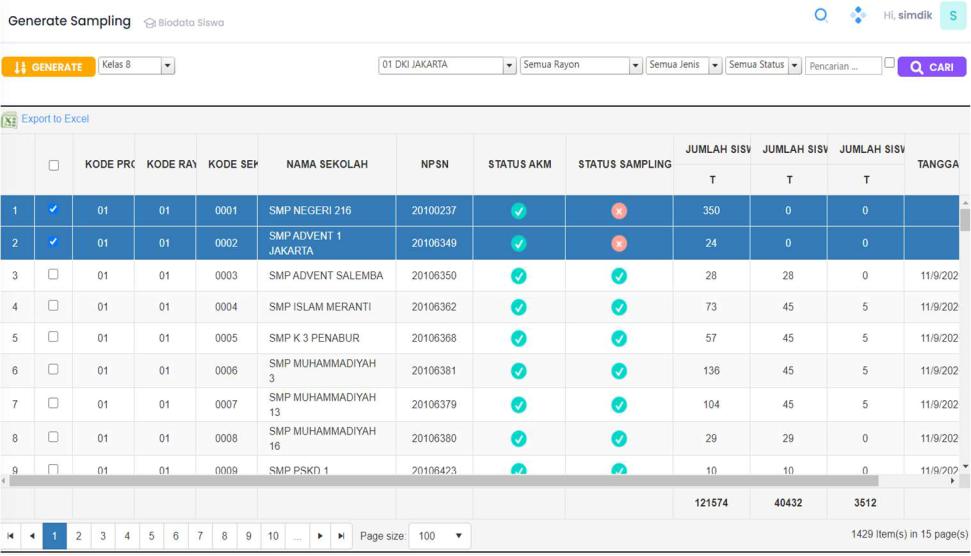
Prosedur Generate Sampling , adalah:
Langkah 1 : Pilih Biodata Siswa, lalu pilih Generate Sampling
Langkah 2 : Pilih Sekolah yang akan Digenerate
Langkah 3 : Klik Tombol Generate
f. Biodata Sampling
Pada sub menu ini Provinsi/Kota/Kabupaten bisa melihat Biodata Peserta hasil dari generate sampling.
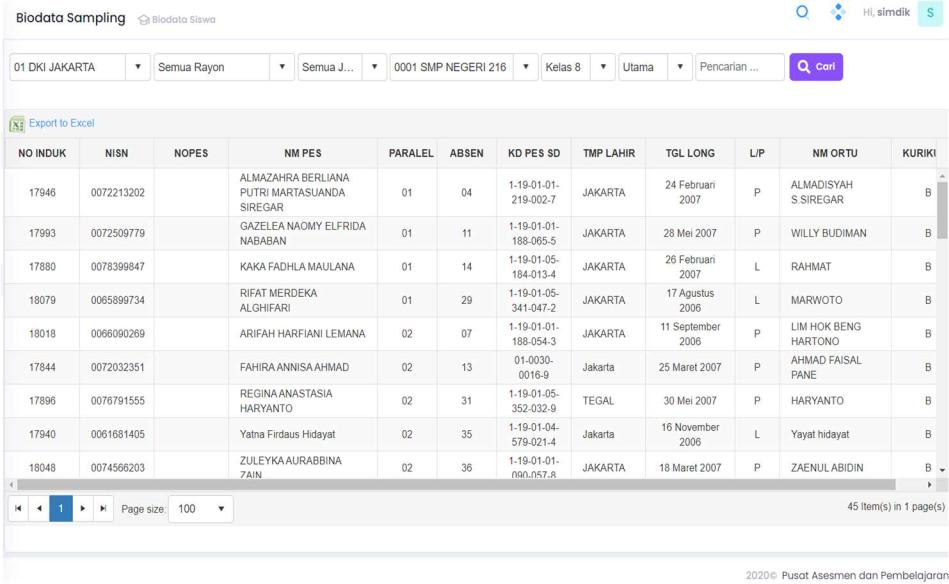
5. TOOLS
Menu ini berisikan beberapa sub menu yaitu Perubahan Sekolah, Penambahan Sekolah, Sinkronisasi Server Integrasi.
a. Perubahan Sekolah
Sub menu Perubahan Sekolah adalah halaman untuk melihat data sekolah yang sebelumnya sudah dilakukan proses perubahan oleh user provinsi dan menunggu konfirmasi dari Puspendik.
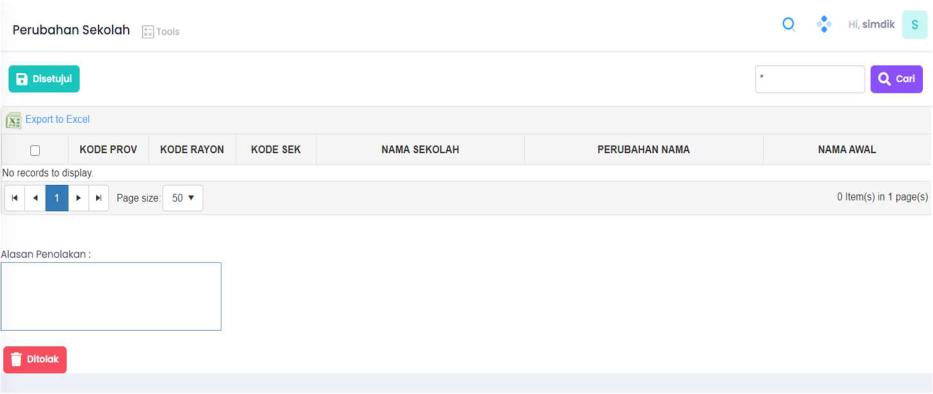
b. Penambahan Sekolah
Sub menu Penambahan Sekolah adalah halaman untuk melihat data sekolah yang sebelumnya sudah dilakukan proses pernambahan oleh user provinsi dan menunggu konfirmasi dari Puspendik
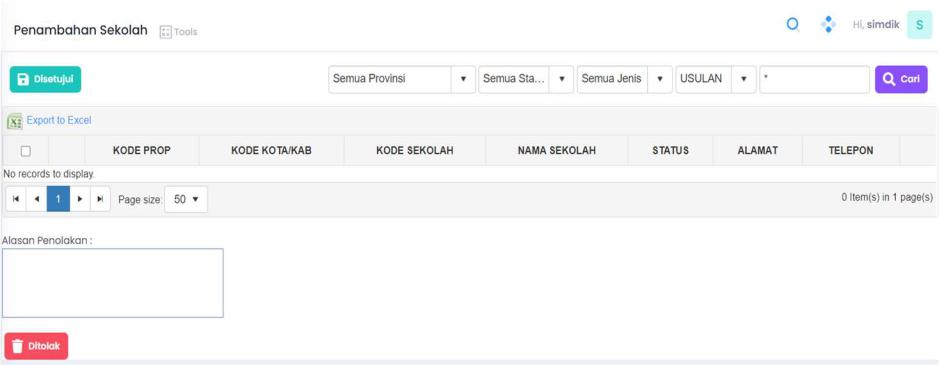
c. Sinkronisasi Server Integrasi
Sub menu Sinkronisasi Server Integrasi adalah halaman untuk melihat Log Infromasi Tarik Data ke Server Intgrasi yang sudah di tarik ke dalam aplikasi bio dan dibandingkan dengan informasi dari server integrasi.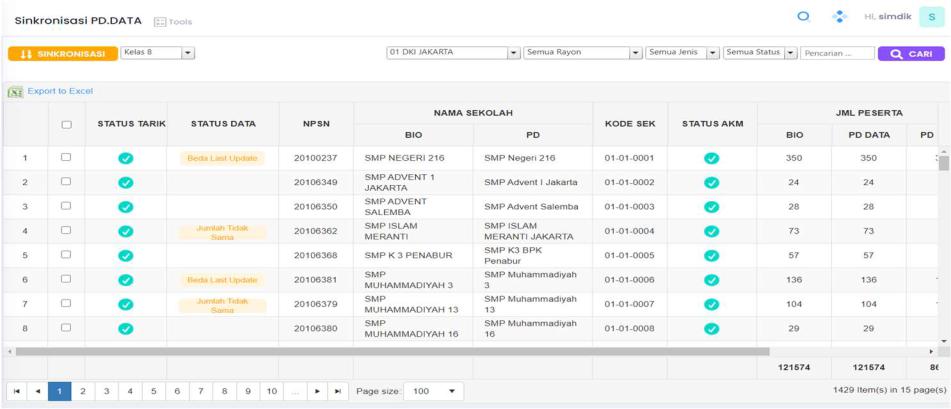
d. Progres Data
Sub menu progress data adalah halaman untuk melihat progress proses pendataan AN yang sudah di lakukan sampai pada tahap apa misal tahap tarik data, tarik ecosoc, generate sampling, dan seterusnya. Di progress data ini kita bisa melihat jika terdapat proses tahapan yang salah dimana user telah generate sampling tetapi kemudian dia tarik data lagi maka status generate sampling akan X atau salah. Urutan progress data yang benar yaitu Tarik data Siswa dan Ecosoc, Generate Sampling, Cetak DNS, Generate Nopes Dan Terakhit Cetak DNT.
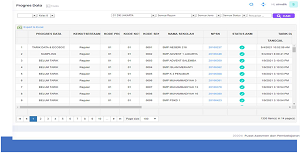
7. REKAP DAN LAPORAN
Modul ini digunakan untuk mencetak laporan seperti data calon peserta ujian di suatu sekolah dan juga statistik data siswa.
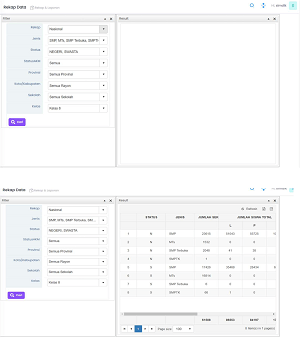
8. EDIT ACCOUNT
Modul ini digunakan untuk mengedit account dari user. Seperti mengubah nama user dan password, mengubah data-data sekolah untuk user sekolah, dan juga userkota/kabupaten maupun user propinsi.
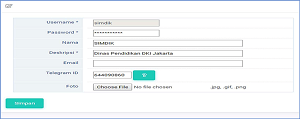
Tampilan Formulir Edit Accout
9. LOG OUT DARI SISTEM
Log Out merupakan bagian atau modul terakhir dari sistem Pendataan Online 2021 ini. Prosedur ini dilakukan jika Anda telah selesai dengan pekerjaan Anda atau pun pada saat Anda akan istirahat. Pada dasarnya Anda harus melakukan prosedur ini (Log Out/Keluar) dari sistem jika Anda akan meninggalkan computer Anda yang tengah terhubung ke server Online. Hal ini untuk mencegah pihak-pihak yang tidak bertanggung jawab untuk menggunakan komputer Anda dan mengakses data-data yang berada dalam server online 2020 dengan otoritas/hak akses yang Anda miliki. Sistem akan mencatat setiap transaksi yang terjadi berdasarkan user name yang di berikan bukan berdasarkan siapa yang menggunakan account yang telah diberikan. Oleh karena itu diharapkan para operator Sekolah berhati-hati dalam menjaga kerahasiaan acoount dan hak akses/otoritas yang telah diberikan.
Langkah-langkah Log Out dari sistem :
- Klik Menu Log Out pada modul utama dibagian kanan atas.
- Selanjutnya sistem akan memunculkan kembali modul login. Hal ini menunjukan bahwa Anda telah Log Out/keluar dari sistem pendataan online 2021. Untuk masuk kembali ke dalam sistem Anda harus memasukkan kembali user name dan password Anda lalu klik Login.
PENDATAAN ASESMEN SMP/MTS/SMPTK TAHUN 2021/2022
Komentari Tulisan Ini
Tulisan Lainnya
Jadwal Pelaksanaan Asesmen Nasional Tahun 2024
Berdasarkan Peraturan Menteri Pendidikan, Kebudayaan, Riset, dan Teknologi Nomor 17 Tahun 2021 tentang Asesmen Nasional, Keputusan Kepala Badan Standar, Kurikulum, dan Asesmen Pend
Kalender Pendidikan Tahun Ajaran 2023/2024 Jenjang SD, SMP, SMA, SMK
SMPHT.ID - Kalender Pendidikan merupakan suatu aturan yang mengatur waktu dalam kegiatan pembelajaran di sekolah selama satu tahun ajaran. Kalender ini mencakup berbagai informasi
JADWAL PAT 2023 SMP HIDAYATUT THULLAB
JADWAL PENILAIAN AKHIR TAHUN (PAT) TAHUN PELAJARAN 2022/2023 No. Hari/Tanggal Jam Ke Waktu Mata Pelajaran Pengawas 1 Senin, 1 07.30 – 09.30 B
Kalender Pendidikan Provinsi Aceh Tahun Ajaran 2022-2023
Kalender Pendidikan Tahun Ajaran 2022-2023 - Kalender Pendidikan Provinsi Aceh Tahun Ajaran 2022-2023. KEPUTUSAN BERSAMA KEPALA DINAS P
Kalender Pendidikan Tahun Ajaran 2022/2023 SD, SMP dan SMA
Kalender Pendidikan Tahun Ajaran 2022/2023 SD, SMP dan SMA – Kalender Pendidikan yang ada di Indonesia, baik di tingkat SD (Sekolah Dasar), SMP (Sekolah Menengah Pertama) sedera
Rincian Minggu Efektif SMP Tahun 2022/2023
Sebelum kita melangkah lebih jauh mengenai Pengisian Perangkat ajar seperti Prota, Promes dan administrasi lainya, tentunya kita harus mengetahui tentang Rincian Minggu Efektif / Rinc
Tema dan Logo Peringatan Hari Ulang Tahun ke-76 Kemerdekaan RI Tahun 2021
Pemerintah melalui Kementerian Sekretariat Negara (Kemensetneg) secara resmi telah mengumumkan Tema dan Logo yang akan dipergunakan dalam rangkaian kegiatan Peringatan Hari Ulang Tahun
Materi dan Teknis Pelaksanaan MPLS Daring Masa Pandemi Jenjang SD-SMP-SMA-SMK Tahun Pelajaran 2021-2022
Materi dan Teknis Pelaksanaan MPLS Daring Masa Pandemi Jenjang SD-SMP-SMA-SMK. Tahun pelajaran baru 2021/2022 akan segera dilaksanakan. Menurut Kalender Pendidikan Nasional Pelaksanaan
Asesmen Nasional Berbasis Komputer (ANBK) Tahun 2021
Apa Itu Asesmen Nasional ? Asesmen Nasional adalah program evaluasi yang diselenggarakan oleh Kemdikbud untuk meningkatkan mutu pendidikan dengan memotret input, proses dan output pemb
Rincian Pekan Efektif SMP Untuk Tahun Pelajaran 2021/2022
Hai teman-teman guru, pada kesempatan berbahagia ini saya akan berbagi Analisis Alokasi Waktu/ Rincian Minggu Efektif Semester 1/ ganjl dan semseter 2/ genap tahun pelajaran 2021/2022.
Download RPP Pendidikan Anti Korupsi Mata Pelajaran PPKn Jenjang SMP/MTs
Download RPP Anti Korupsi Mata Pelajaran PPKn Jenjang SMP/MTs untuk Bapak dan Ibu Guru yang akan melaksanakan proses kegiatan belajar mengajar di kelas pada satuan pendidikannya masing-
DOWNLOAD DOKUMEN KURIKULUM DARURAT TAHUN 2021
Masa darurat yang dimaksud bukan hanya pada masa darurat wabah Corona Virus Disease (Covid-19), tetapi berlaku pula pada masa darurat karena terjadi bencana alam, huru-hara dan sebagai
Kurikulum Anti Korupsi untuk jenjang Pendidikan Dasar dan Menengah (Download File)
Komisi Pemberantasan Korupsi (KPK) sebagai lembaga antikorupsi memiliki tugas untuk melakukan upaya pemberantasan korupsi melalui penindakan dan juga pencegahan korupsi. Upaya pen
Silabus Seni Budaya SMP Kelas 7,8 dan 9 Tahun 2021/2022
Berikut ini akan kami bagikan perangkat pembelajaran atau administrasi berupa Silabus K13 Seni Budaya SMP Kelas 7,8 dan 9. Perangkat ajar berupa silabus Kurikulum 2013 yang kami bagikan
RPP 1 Lembar SMP/MTs Kelas 7,8,9 Kurikulum 2013 Revisi Terbaru 2021-2022
RPP 1 Lembar SMP/MTs Kelas 7,8,9 Kurikulum 2013 Revisi Terbaru 2021-2022 - Pada kesempatan kali ini smpht.id ingin memberikan informasi mengenai Penyusunan/Pembuatan RPP SMP/MTs
Ujian Nasional (UN) dan Ujian Kesetaraan Tahun 2021 Ditiadakan
Berkenaan dengan penyebaran Corona Virus Disease (Covid- 19) yang semakin meningkat maka perlu dilakukan langkah responsif yang mengutamakan keselamatan dan kesehatan lahir dan batin pe
RPP 1 LEMBAR SMP/MTs KELAS 7, 8, 9 LENGKAP KURIKULUM 2013 SEMESTER 1 DAN 2 (Revisi 2021)
Sahabat pendidik sekalian, kami akan membagikan perangkat yang bisa anda gunakan untuk pembelajaran di semester 2. Untuk administrasi Daring yang kami bagikan merupakan administrasi j
Rincian Pekan Efektif SMP Untuk Tahun Pelajaran 2020/2021
Sebelum kita melangkah lebih jauh mengenai Pengisian Perangkat ajar seperti Prota, Promes dan administrasi lainya, tentunya kita harus mengetahui tentang Rincian Minggu Efektif / Rinc
DAK 2020 SMP HIDAYATUT THULLAB
Pembangunan dan Pengadaan SMP Hidayatut Thullab pada tahun 2020 ini antara lain : Rehabilitasi Ruang Guru, Rehabilitasi 3 Unit Ruang Kelas dan Rehabilitasi 2 Unit Jamban Guru. (DAK
Aplikasi E-Rapor
Sejak November 2017, Direktorat Pembinaan SMP telah merilis Aplikasi e-Rapor SMP. Dalam perkembangannya telah dilakukan beberapa kali pembaruan, hingga pada bulan November 2020, dirilis